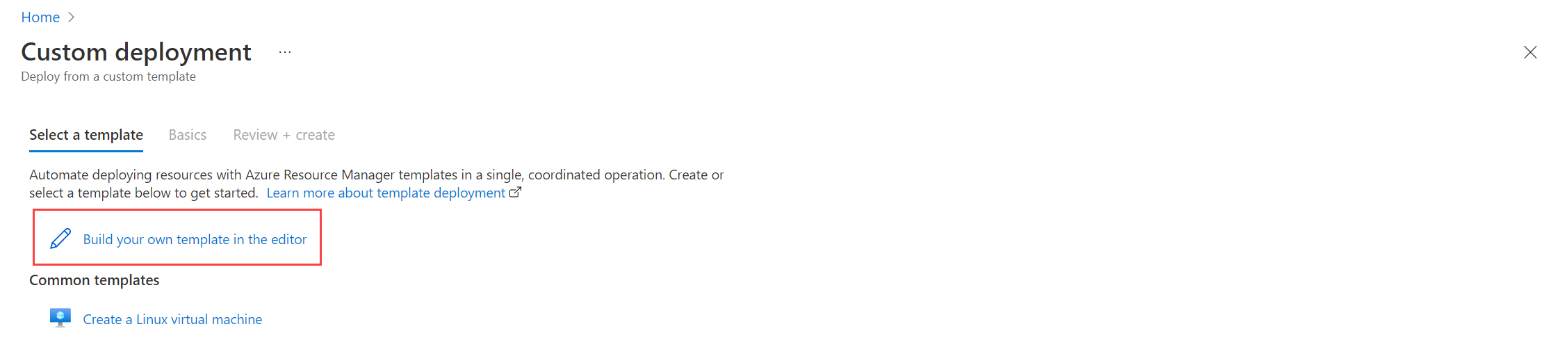Log Analytics エージェントから Azure Monitor エージェントに移行するためのツール
Azure Monitor エージェント (AMA) は、Azure および Azure 以外の環境 (オンプレミスとサードパーティのクラウドを含む) において、Windows と Linux のマシンで、Log Analytics エージェント (MMA や OMS とも呼ばれます) の後継となります。 Azure Monitor エージェントに移行するメリットには、セキュリティの強化、費用対効果、パフォーマンス、管理容易性、信頼性などがあります。 この記事では、AMA 移行ヘルパー と DCR Config Generator ツールを使用して、Log Analytics エージェントから Azure Monitor エージェントへの移行を自動化および追跡する方法について説明します。
重要
他の Azure ソリューションまたはサービスで使用されているレガシ エージェントを削除しないでください。 移行ヘルパーを使用して、現在使用しているソリューションとサービスを検出します。
重要
従来の Log Analytics エージェントは、2024 年 8 月までに非推奨になります。 この日付を過ぎると、Microsoft は Log Analytics エージェントのサポートを提供しなくなります。 データの取り込みを続行するには、2024 年 8 月より前に Azure Monitor エージェントに移行してください。
AMA 移行ヘルパーの使用
AMA 移行ヘルパー は、Log Analytics エージェントから Azure Monitor エージェントに移行するときに、何を移行するかを検出し、進行状況を追跡するのに役立つ、ブックベースの Azure Monitor ソリューションです。 この単一ウィンドウのビューを使用して、エージェントの移行の行程を促進し、追跡します。 ヘルパーは複数のサブスクリプションをサポートし、使用状況に基づく自動移行の推奨事項が含まれるようになりました。
ここでブックにアクセスするか、Azure portal の [監視]>[ブック]>[パブリック テンプレート]>[Azure Monitor の要点]>[AMA 移行ヘルパー] で見つけることができます。
自動移行の推奨事項
DCR Config Generator のインストールと使用
Azure Monitor エージェントは構成用にデータ収集規則 (DCR) のみに依存しますが、Log Analytics エージェントは Log Analytics ワークスペースからその構成を継承します。
DCR Config Generator ツールを使用して、ワークスペースから Log Analytics エージェント構成を解析し、対応するデータ収集規則を自動的に生成/デプロイします。 その後、組み込みの関連付けポリシーを使用して、新しいエージェントを実行しているマシンにルールを関連付けることができます。
Note
DCR Config Generator では、現在、Log Analytics エージェントに依存する Azure ソリューションまたはサービスの追加構成はサポートされていません。
Prerequisites\Setup
Powershell version 7.1.3以降をお勧めします (最小バージョン 5.1)Az Powershell moduleを使用して、ワークスペース エージェント構成情報 Az PowerShell モジュールをプルします- ユーザーには、指定されたワークスペース リソースへの読み取り/書き込みアクセス権が必要です
- 適切な Azure 資格情報が必要になるようにスクリプトを実行するためのコンテキストを、Connect-AzAccount と Select-AzSubscription を使用して設定します
DCR Config Generator をインストールするには
次のサンプル パラメーターを使用してスクリプトを実行します。
.\WorkspaceConfigToDCRMigrationTool.ps1 -SubscriptionId $subId -ResourceGroupName $rgName -WorkspaceName $workspaceName -DCRName $dcrName -OutputFolder $outputFolderPath
名前 必須 Description SubscriptionIdYES これはワークスペースのサブスクリプション ID です ResourceGroupNameYES これは、ワークスペースのリソース グループです。 WorkspaceNameYES これはワークスペースの名前です (Azure リソース ID では大文字と小文字が区別されません) DCRNameYES 出力 DCR ごとに使用されるベース名 OutputFolderいいえ 出力フォルダーのパス。 指定しない場合は、作業ディレクトリ パスが使用されます 出力:
サポートされる
DCR typeごとに、スクリプトでは、DCR ARM テンプレート (デプロイ準備完了) と DCR ペイロード (ARM テンプレートを必要としないユーザー向け) が生成されます。 現在サポートされている DCR 型の一覧を次に示します。- Windows に
WindowsPerfCountersとWindowsEventLogsのデータソースのみが含まれている場合 - Linux に
LinuxPerfCountersとSyslogのデータ ソースのみが含まれている場合 - カスタム ログに
logFilesデータ ソースのみが含まれている場合:- 各カスタム ログは、独自の DCR ARM テンプレートを取得します
- IIS ログに
iisLogsデータ ソースのみが含まれている場合 - 拡張機能に、関連する perfCounters データ ソースと共に
extensionsデータ ソースのみが含まれている場合VMInsights- 新しい拡張機能の種類のサポートを追加する場合は、Microsoft にお問い合わせください。
- Windows に
生成された ARM テンプレートをデプロイします。
ポータル
ポータルの検索ボックスに、「テンプレート」と入力して、[カスタム テンプレートのデプロイ] を選択します。
[Build your own template in the editor] (エディターで独自のテンプレートをビルド) を選択します。
生成されたテンプレートをエディターに貼り付け、[保存] を選択します。
[カスタム デプロイ] 画面で、[サブスクリプション]、[リソース グループ]、および [リージョン] を指定します。
[確認と作成]>[作成] の順に選択します。
PowerShell
New-AzResourceGroupDeployment -ResourceGroupName <resource-group-name> -TemplateFile <path-to-template>Note
データ収集ルールには、最大 100 個の 'counterSpecifiers' を含めることができます。 'samplingFrequencyInSeconds' は、1 から 300 (1 と 300 を含む) の間である必要があります。
マシンをデータ収集ルールに関連付けます。
- [モニター] メニューから、[データ収集ルール] を選択します。
- [データ収集ルール] 画面で、目的のデータ収集ルールを選択します。
- [リソースの表示]>[追加] を選択します。
- お使いのマシン >[適用] を選択します。
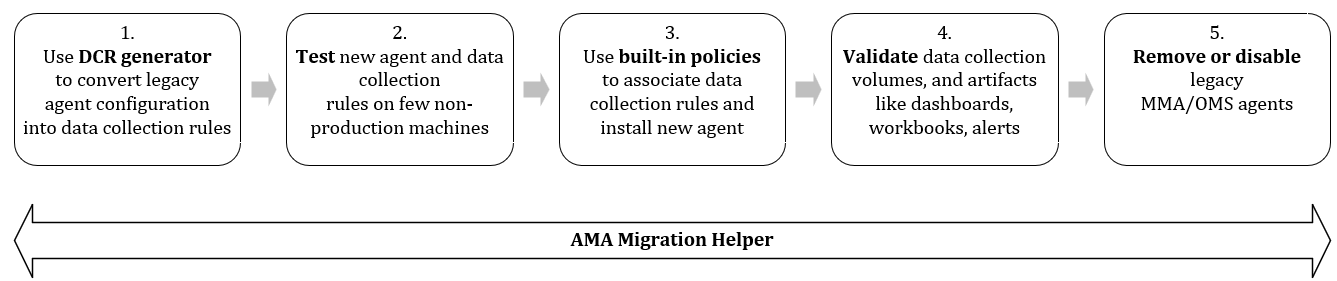
![Azure Monitor Agent Migration Helper ブックのスクリーンショット。このスクリーンショットでは、[サブスクリプション] および [ワークスペース] ドロップダウンを強調表示し、[Azure仮想マシン] タブを示しています。このタブでは、各仮想マシンにデプロイされているエージェントを追跡できます。](media/azure-monitor-migration-tools/ama-migration-helper.png)
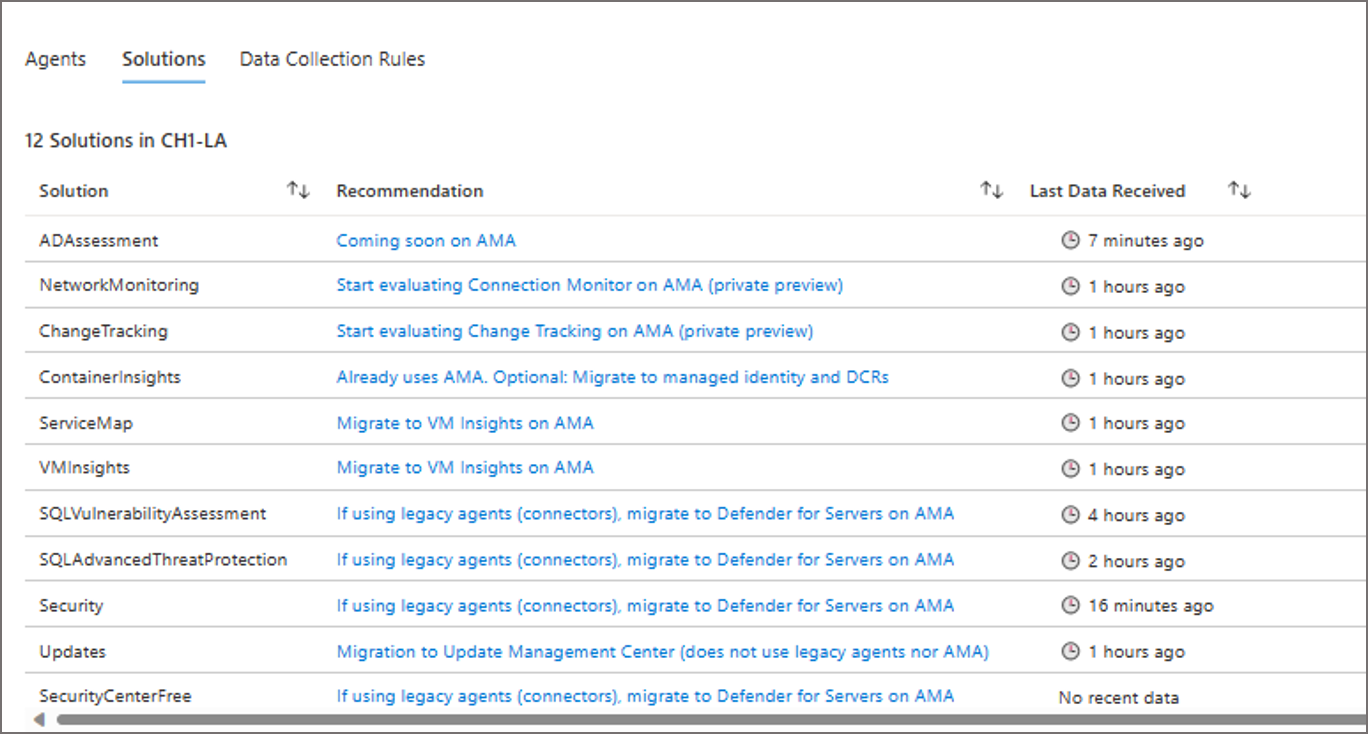
![[カスタム テンプレートのデプロイ] 画面のスクリーンショット。](../logs/media/tutorial-workspace-transformations-api/deploy-custom-template.png)